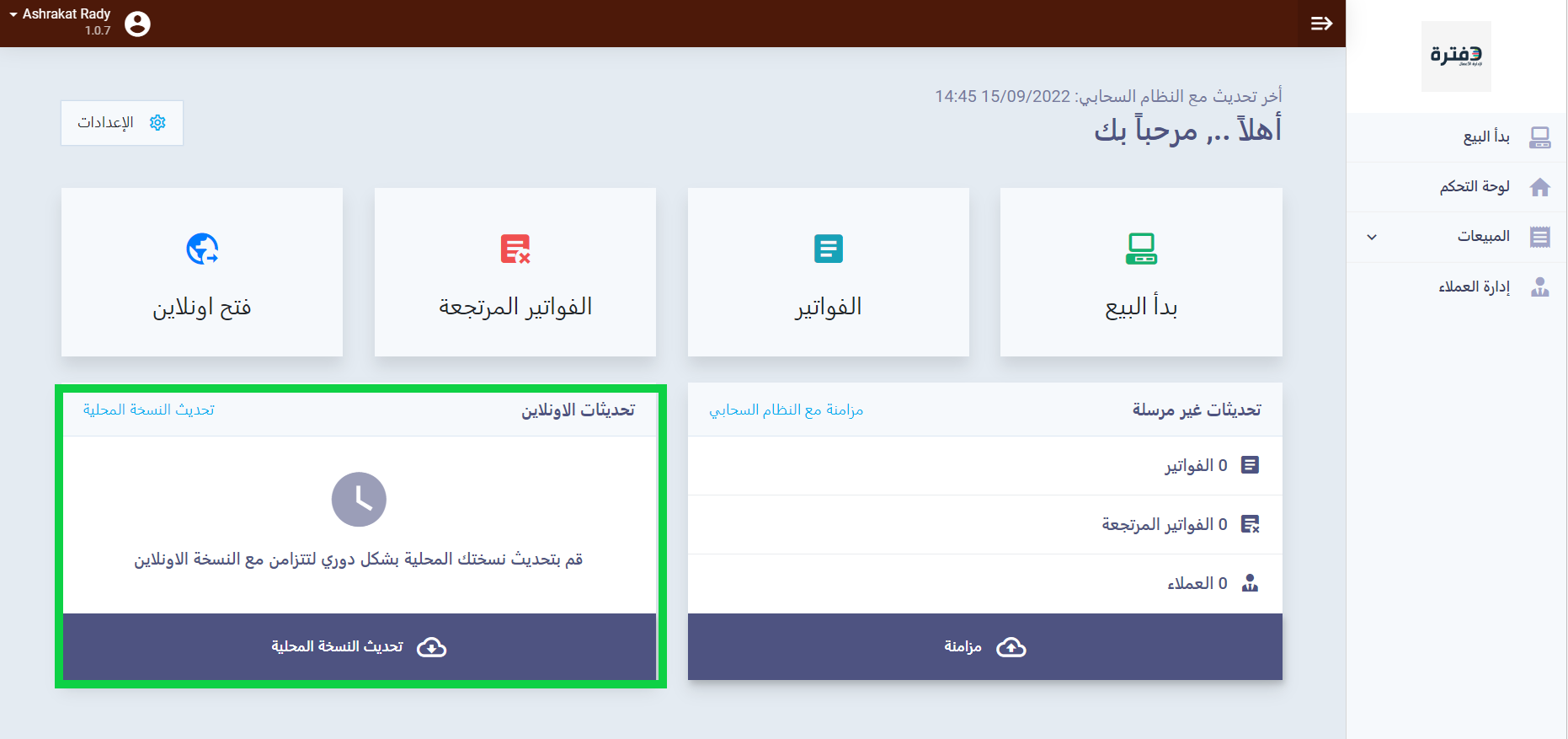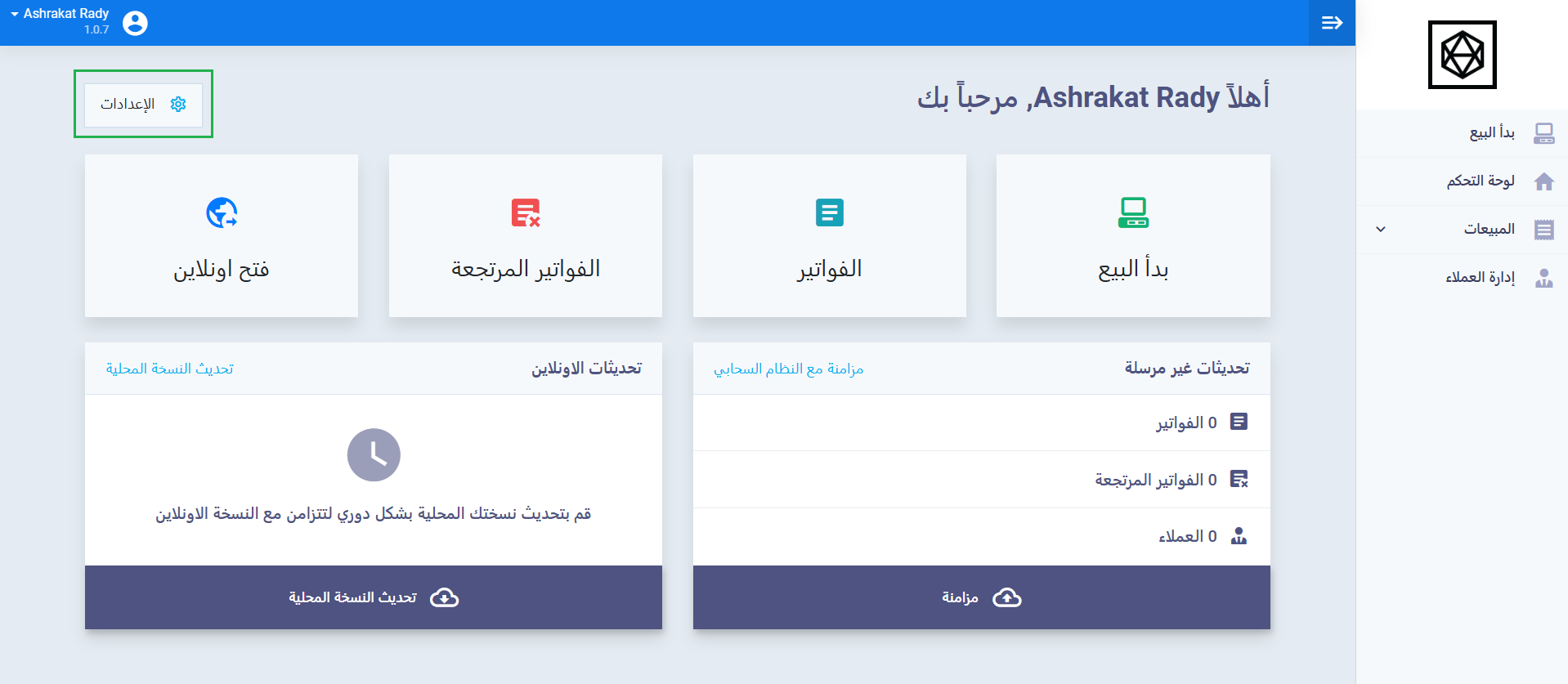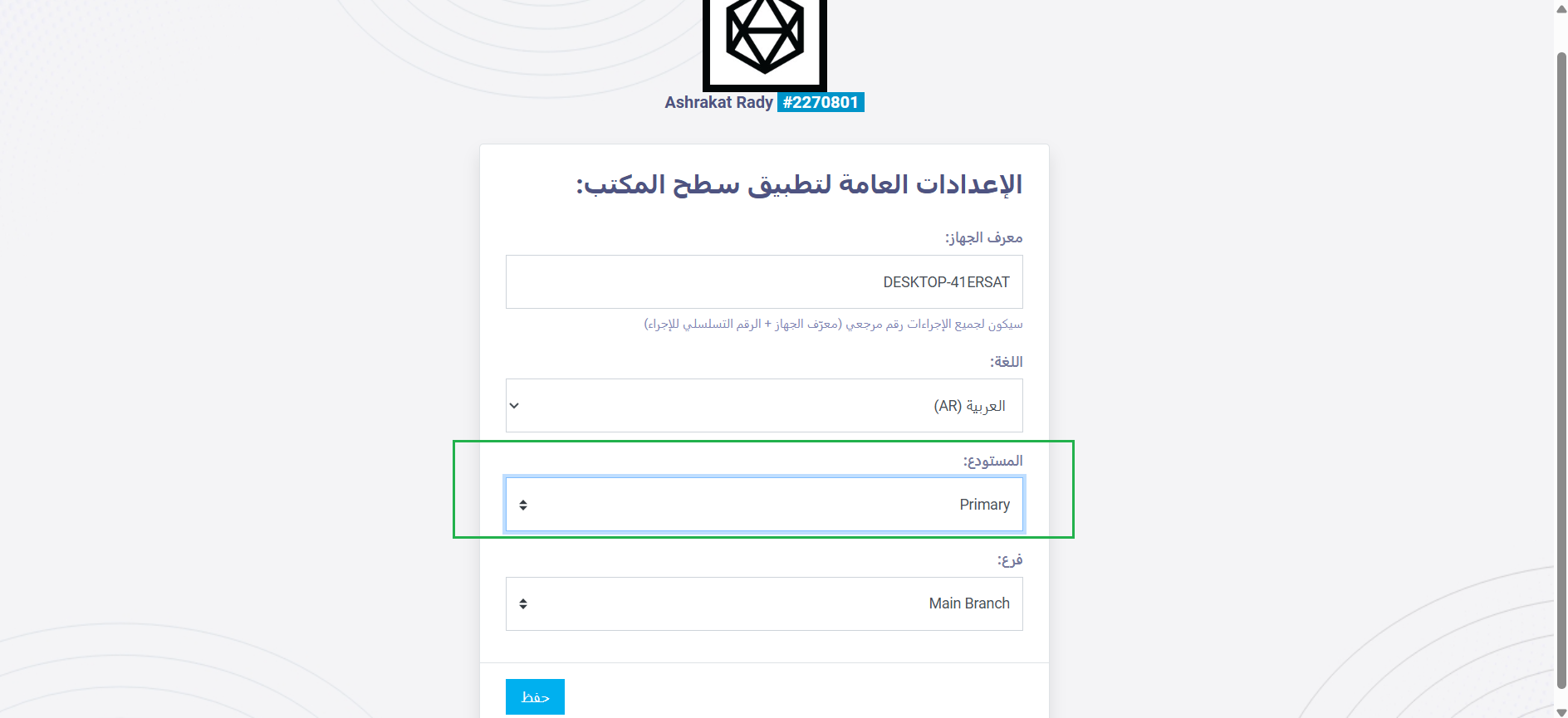خطوات تفعيل تطبيق نقاط البيع بدون انترنت من دفترة
اضغط على “إعدادات نقاط البيع” المنسدلة عن تطبيق “نقاط البيع” بالقائمة الرئيسية. واختر بطاقة “تطبيق سطح المكتب”.

قم بالضغط على “تنزيل البرنامج لنظام الويندوز” لبدء عملية التحميل
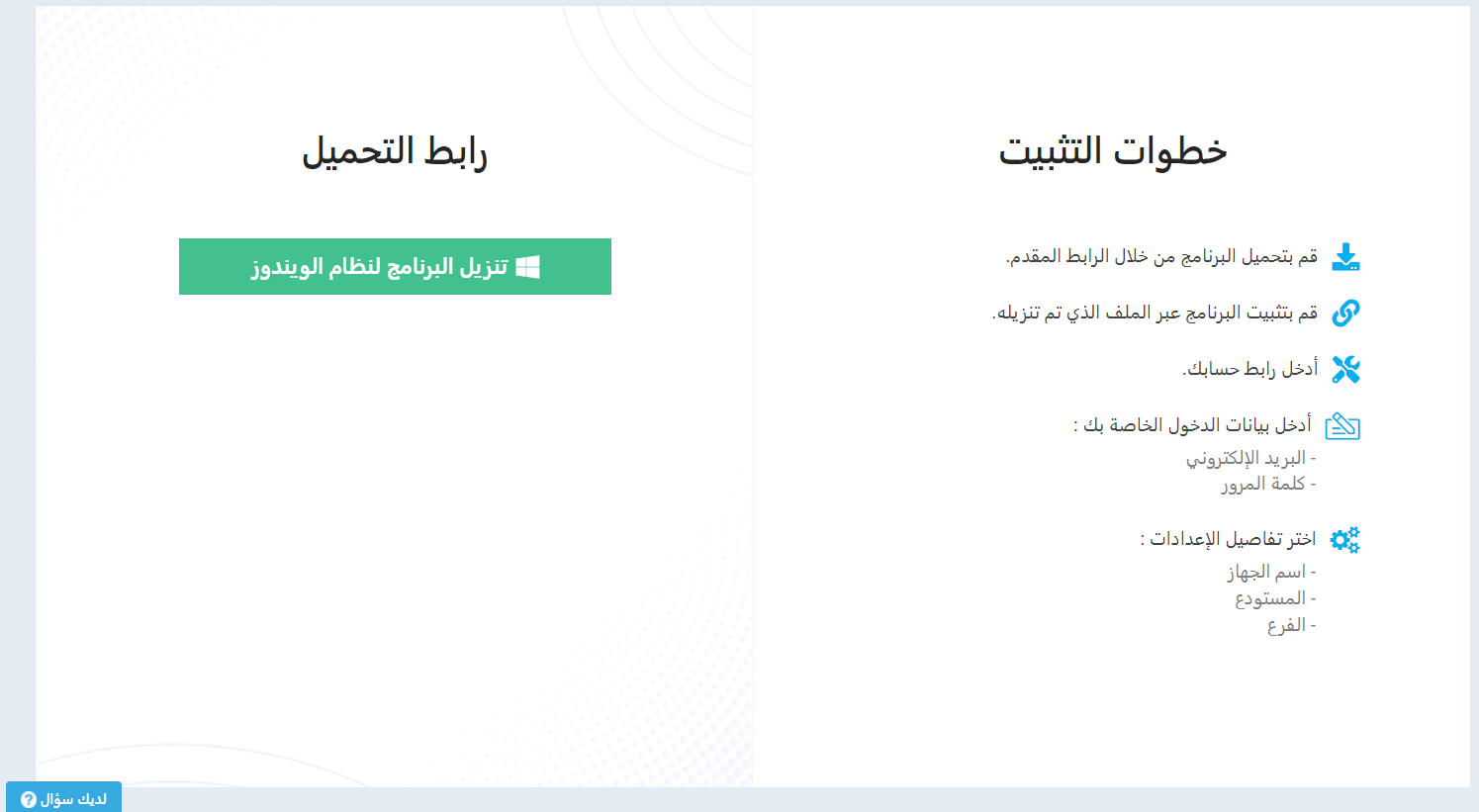
ستجد البرنامج بعد تحميله في الملفات التي تم تحميلها على جهازك، قم بالضغط على أيقونة دفترة المعنونة باسم “Daftra Desktop POS”
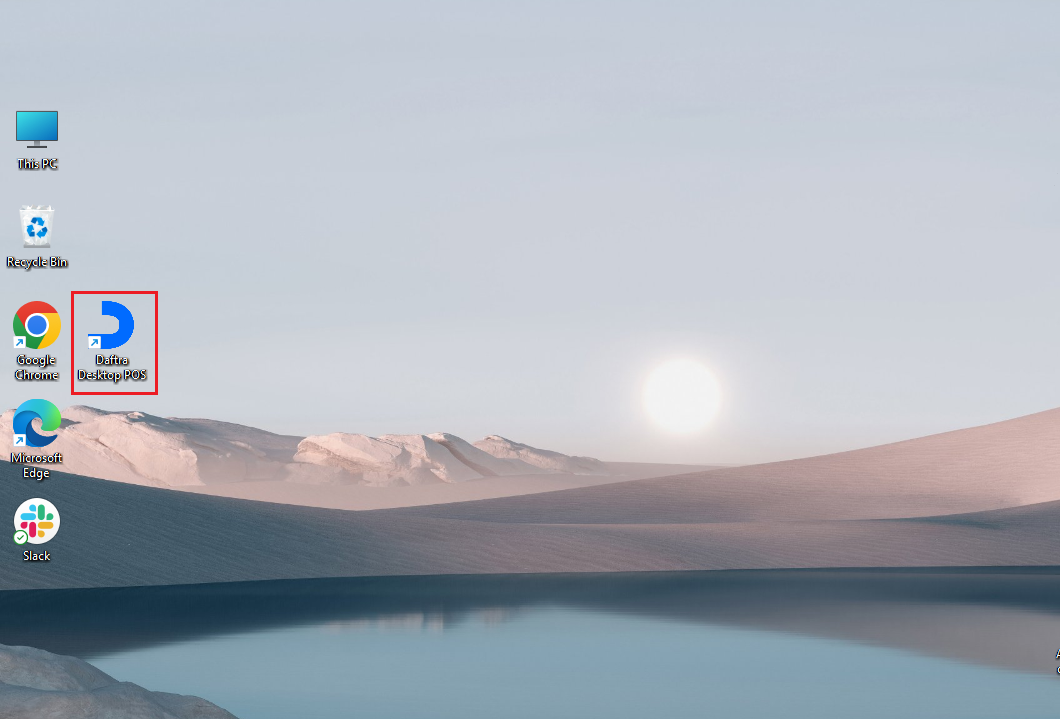
بعد الضغط على أيقونة تطبيق سطح المكتب، اضغط على “Run anyway”
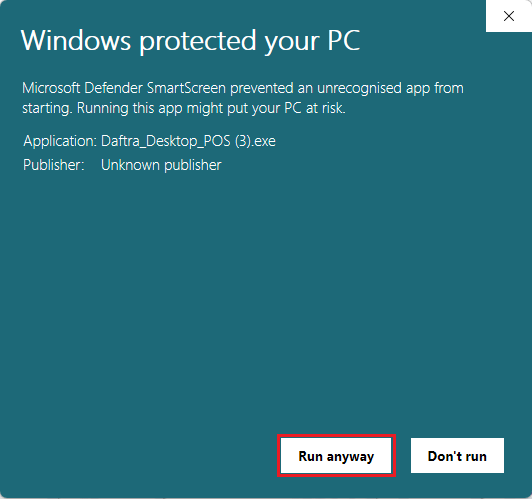
إلى أن تصل إلى الشاشة الأخيرة، واضغط على “Finish”.

دخول برنامج نقاط البيع بدون انترنت
بعد التثبيت، تجد التطبيق على سطح المكتب أو من خلال قائمة البدء Start، تضغط عليه، ليتم توجيهك إلى متصفح الانترنت، ادخل الايميل الخاص بحسابك على دفترة أو الرابط الخاص بالحساب.
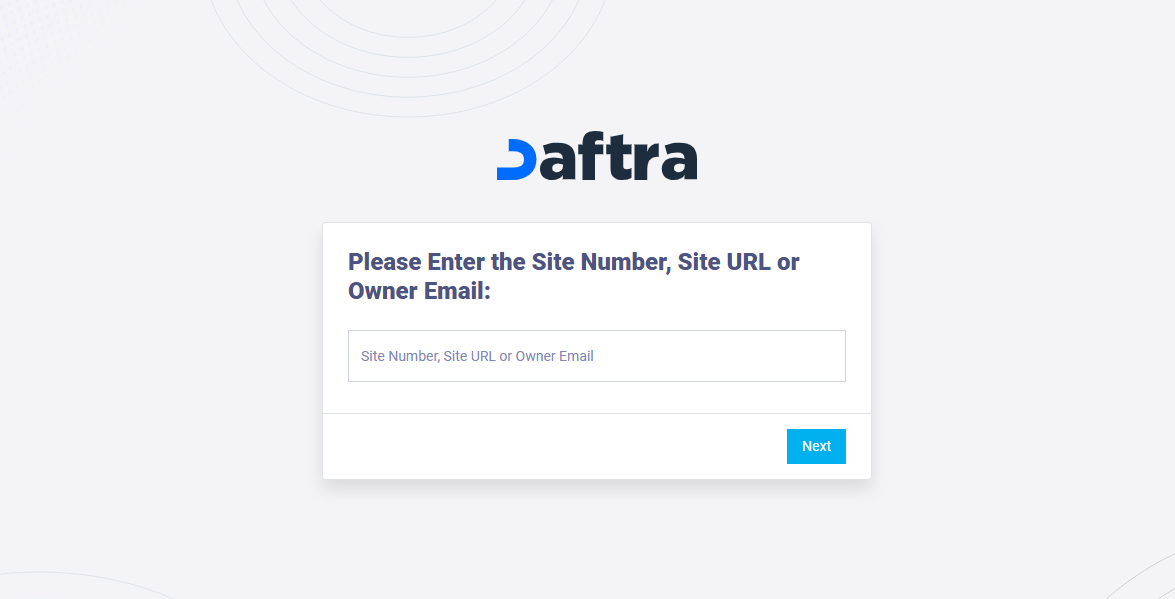
ثم أدخل البريد الإلكتروني وكلمة السر الخاصة بحسابك على دفترة، لكي يتم ربط تطبيق سطح المكتب به.
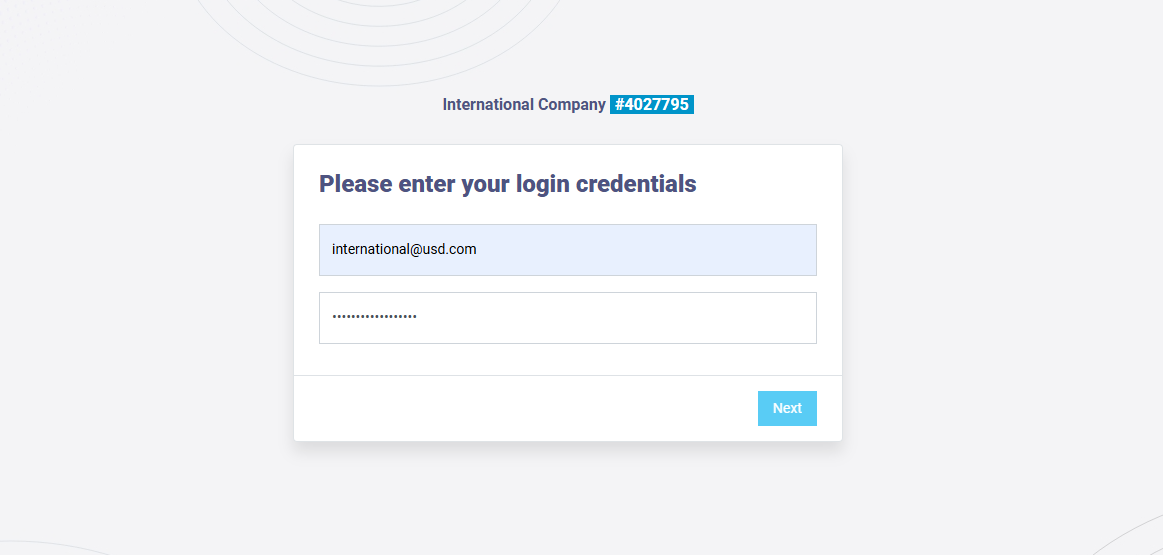
سيقوم البرنامج بتحميل نسخة من بيانات العملاء والمنتجات لديك لكي يتم استخدامها بدون انترنت
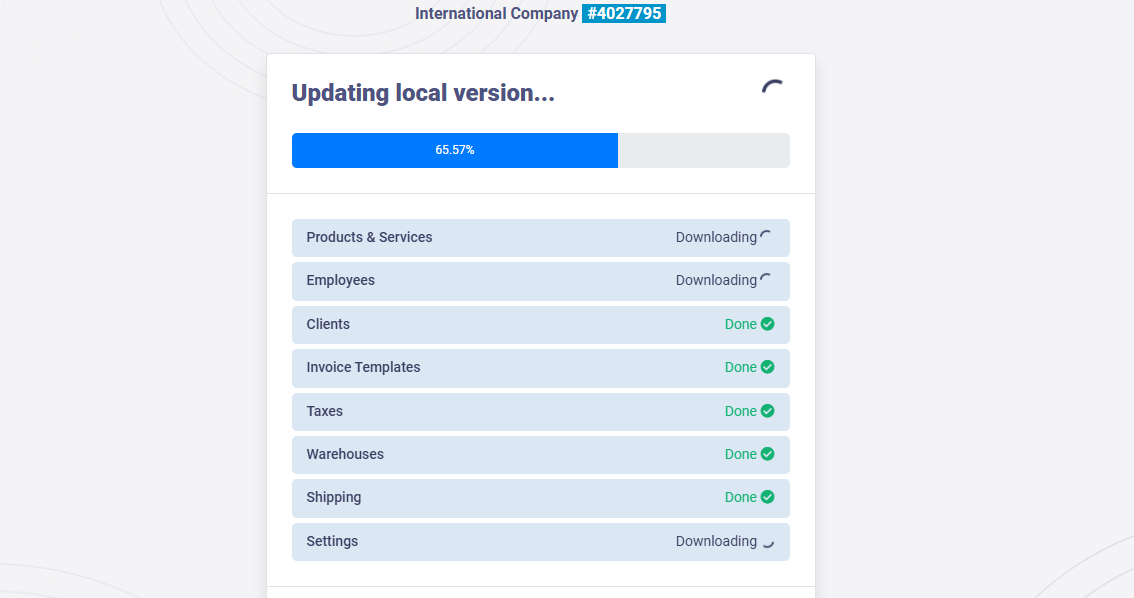
قم بضبط الإعدادات العامة لتطبيق سطح المكتب:
- اسم جهاز نقاط البيع يتم تعريفه تلقائيًا، وبإمكانك تغييره إن أردت.
- اختر لغة البرنامج التي سيتعامل البائع مع الجهاز بها.
- اختر المستودع الذي تود صرف المنتجات المباعة منه.
- اختر الفرع الذي تود تفعيل برنامج سطح المكتب بدون انترنت فيه.
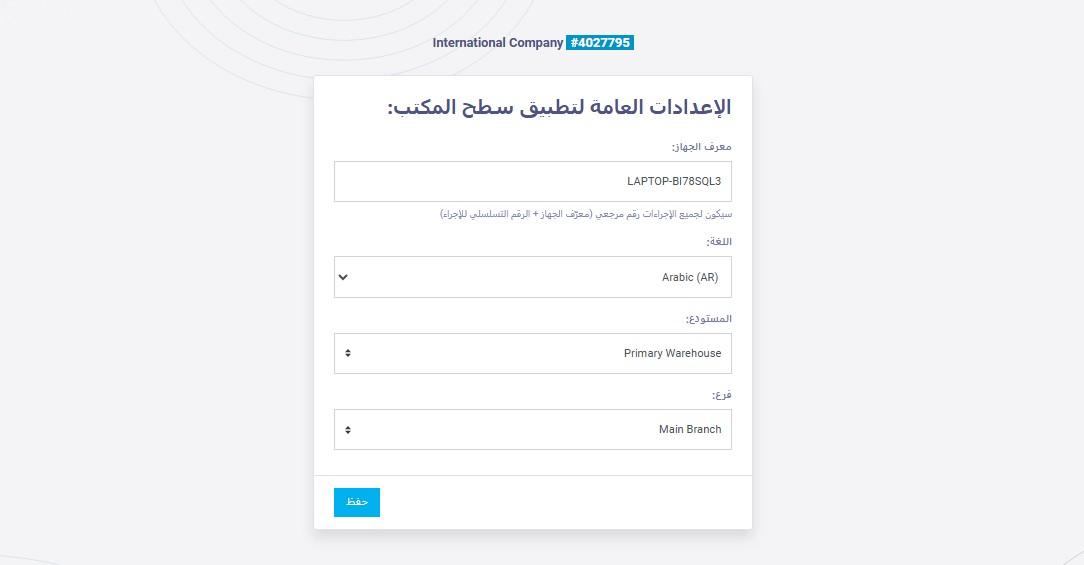
سيتم توجيهك للدخول إلى برنامج سطح المكتب، وبإمكانك من هنا العمل بدون إنترنت.
الدخول لشاشة نقاط البيع
بعد تسجيل الدخول ستجد شاشة بسيطة لنقاط البيع، اضغط على بدأ البيع، لمباشرة عملية المبيعات
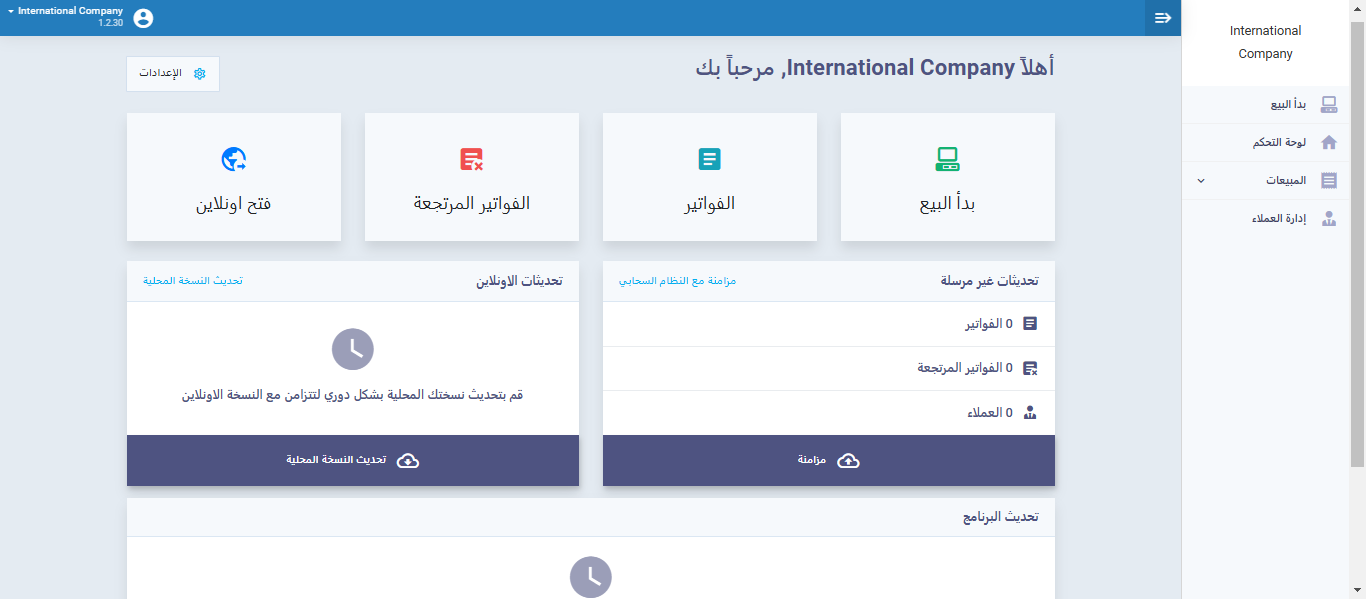
لتجد شاشة نقاط البيع الاعتيادية بدون اتصال بالانترنت، قم باختيار المنتجات
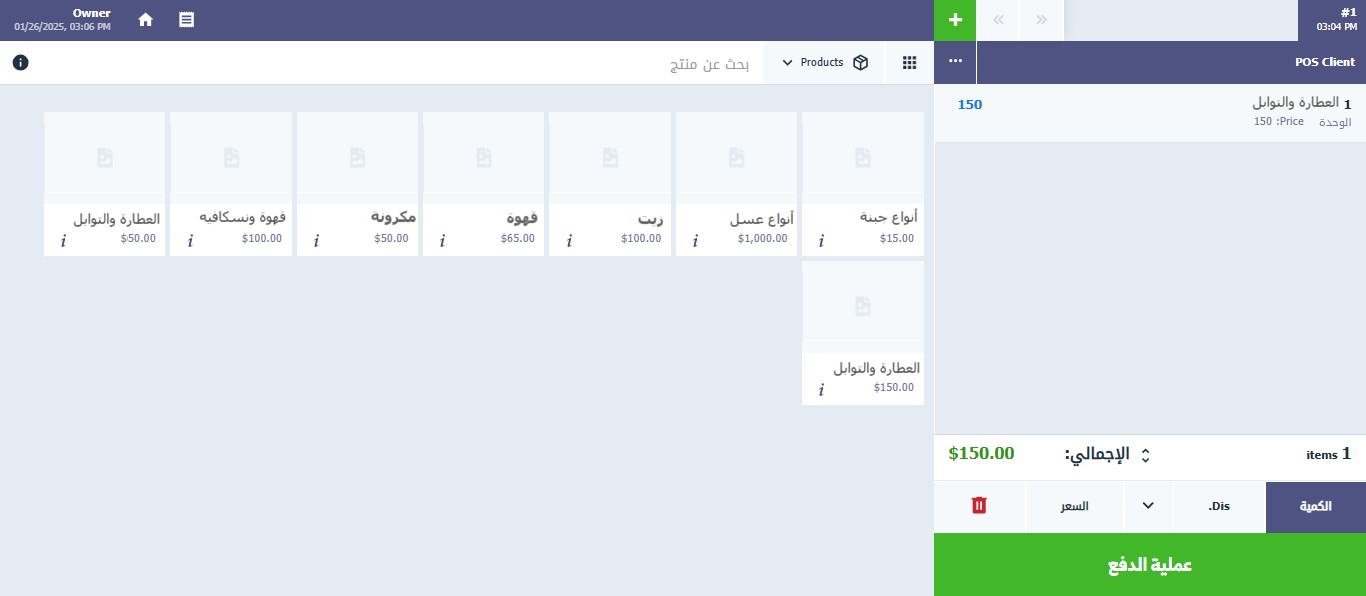
واضغط على عملية الدفع، وقم بإدخال المبلغ المدفوع وأكد العملية، ويمكنك طباعة إيصال الدفع إن أردت.
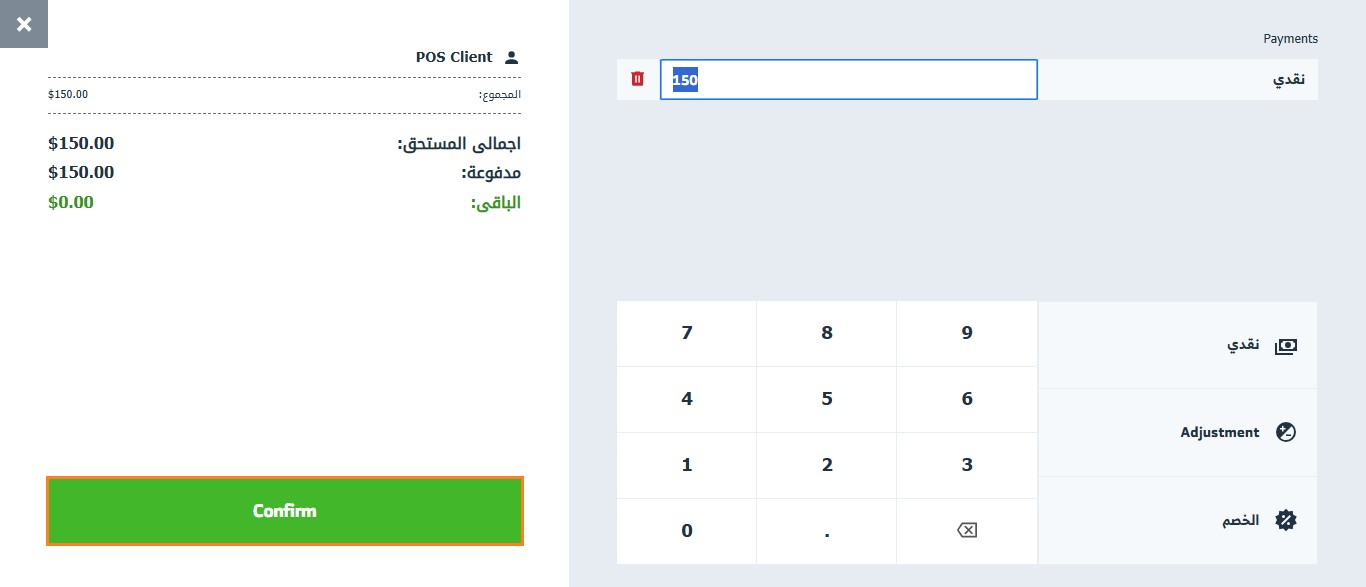
مزامنة الفواتير للاحتفاظ بها على السحابة
بعد الرجوع للشاشة الرئيسية لبرنامج سطح المكتب والإطلاع على فواتيرك، عليك أن تنقلها إلى النظام السحابي الخاص بك في دفترة لضبط القيود وإثبات عمليات البيع، وذلك من خلال الضغط على زر “مزامنة”
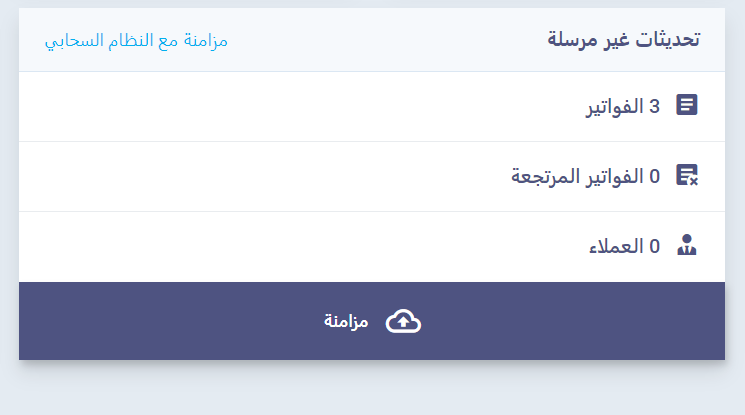
هناك طريقتان للمزامنة:
- فواتير منفصلة
- الجلسات
باختيار مزامنة الفواتير المنفصلة، لن يتم اعتبار عمليات البيع داخل “جلسة بيع”، ولكن ستجد الفواتير موجود بشكل فردي لديك بالنظام.
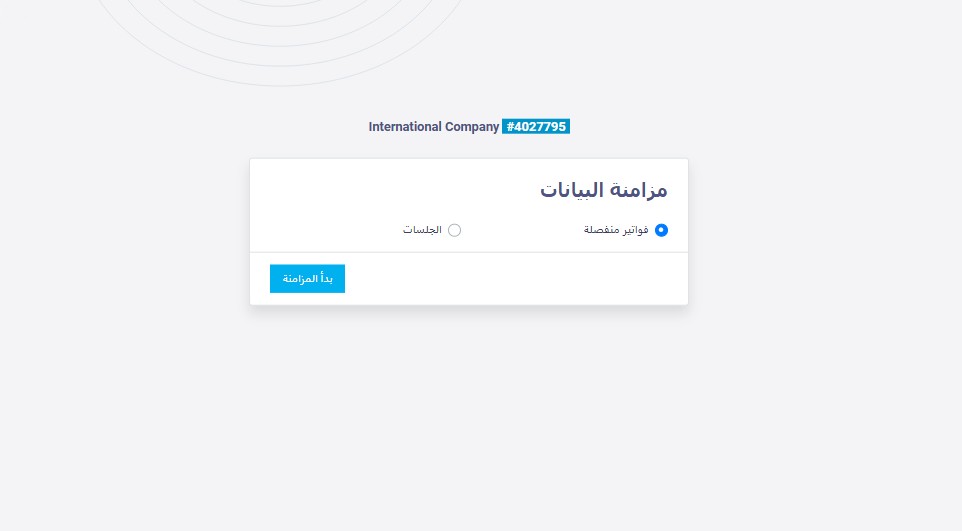
تجد الفواتير إن ضغطت على “إدارة الفواتير” المنسدلة عن “المبيعات” بالقائمة الرئيسية ببرنامج دفترة السحابي عند اتصالك بالانترنت.
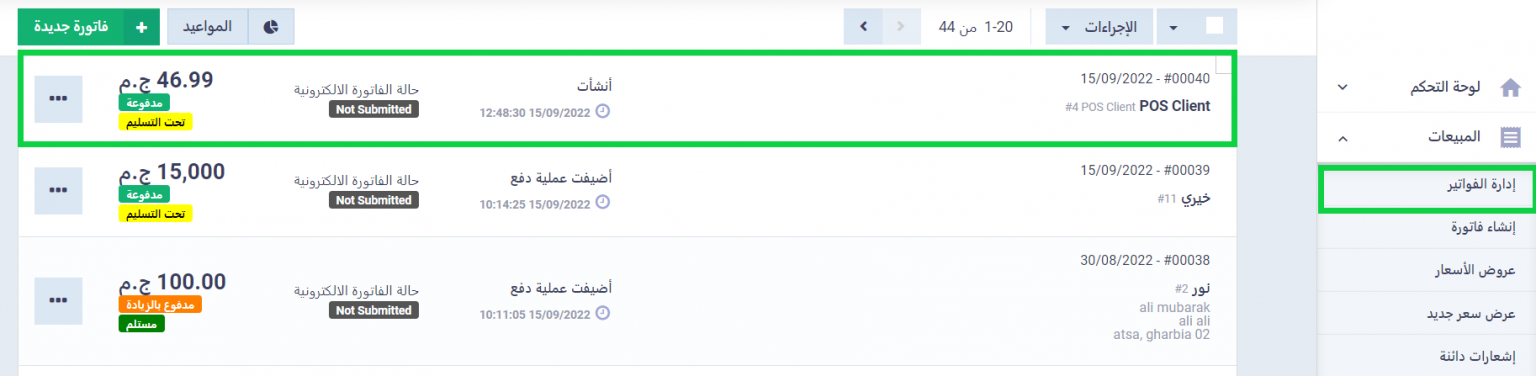
أما في حالة اختيار المزامنة بنظام الجلسات، تجد “جلسة بيع” تم فتحها تلقائيًا لديك في النظام السحابي، حتى لو كانت هناك جلسة مفتوحة بالفعل على النظام السحابي أونلاين
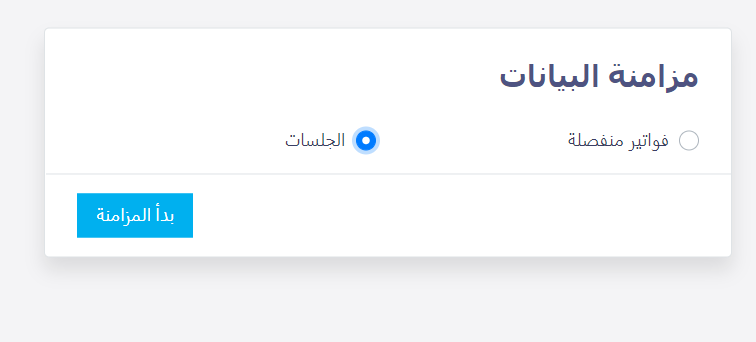
تجدها إن ضغطت على “الجلسات” المنسدلة عن “نقاط البيع” بالقائمة الرئيسية.
اضغط عليها لعرض تفاصيل الجلسة التي تمت مزامنتها.
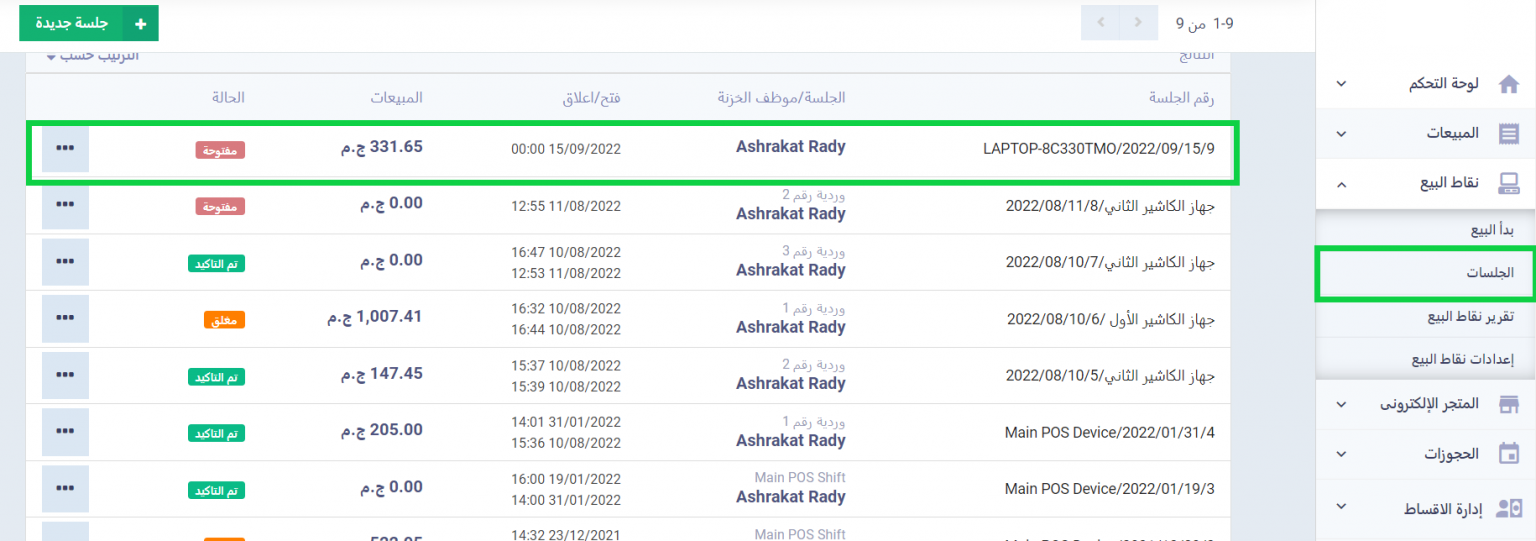
داخل الجلسة تظهر لك كل الفواتير المدفوعة من خلال برنامج سطح المكتب اوفلاين، وكذلك الحركات المالية وكافة الأنشطة.
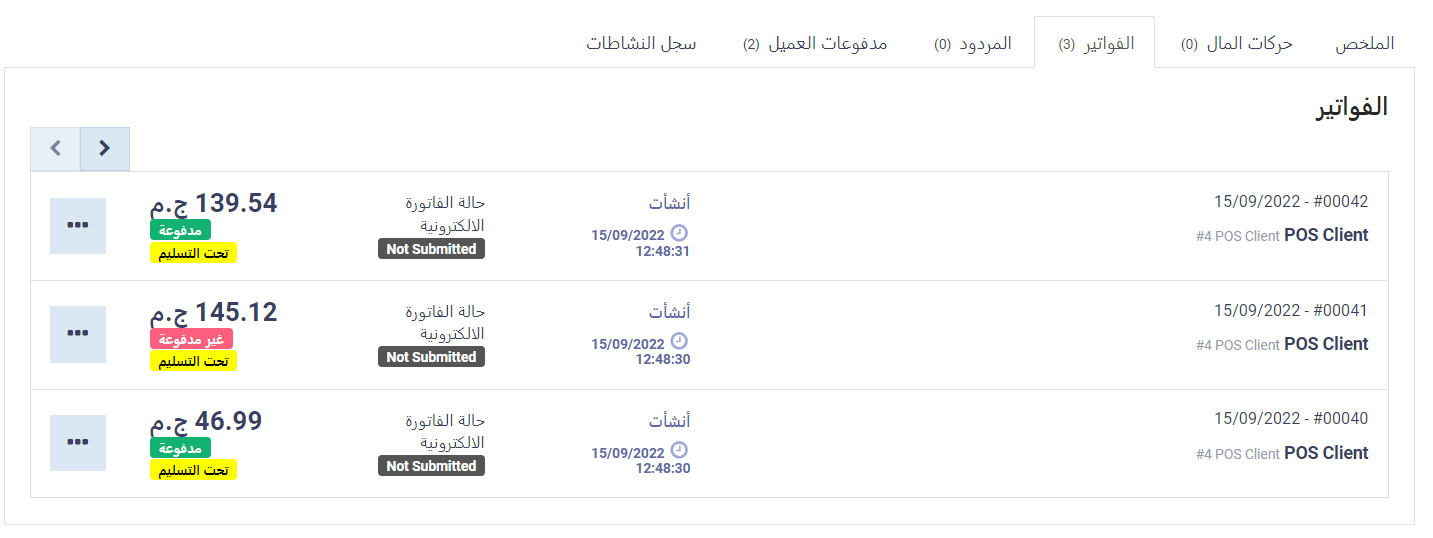
في حالة إضافة منتجات جديدة، أو بيانات تحتاج تحديثها على تطبيق سطح المكتب، قم بالضغط على “تحديث النسخة المحلية” من الشاشة الرئيسية لتطبيق سطح المكتب، لنقل هذه البيانات من النظام السحابي للتطبيق الأوفلاين.